系统的画图功能可以说我们会经常用到,它简洁的且直观的操作方法极大的满足我们的简单编辑图片的要求,相比于XP或WIN7系统,当我们在升级到win10系统后却发现需要打开画图的时候却跟以往的操作方式不一致,导致无法直接打开画图,误以为win10已经取消了此项功能,其实不然,win10不但没有取消画图,而相比于之前的系统它的功能更加的强大。那么我们该怎么正确的在win10系统当中打开画图呢?下面给大家具体介绍一下
1、在电脑中点击左下角的开始菜单
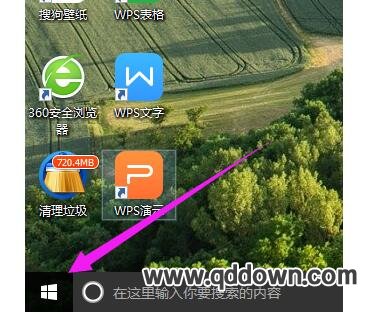
2、然后下拉菜单,找到windows附件选项
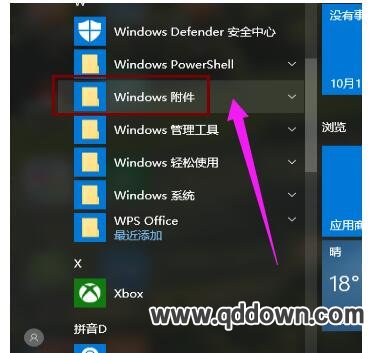
3、在展开的菜单当中点击画图选项
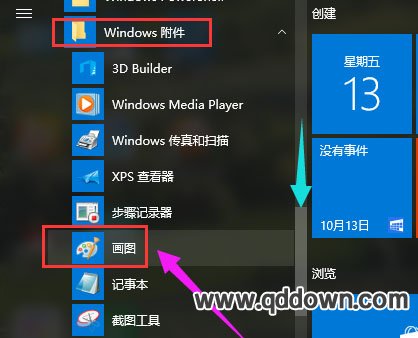
4、随后会发现熟悉的画图功能已经成功打开了
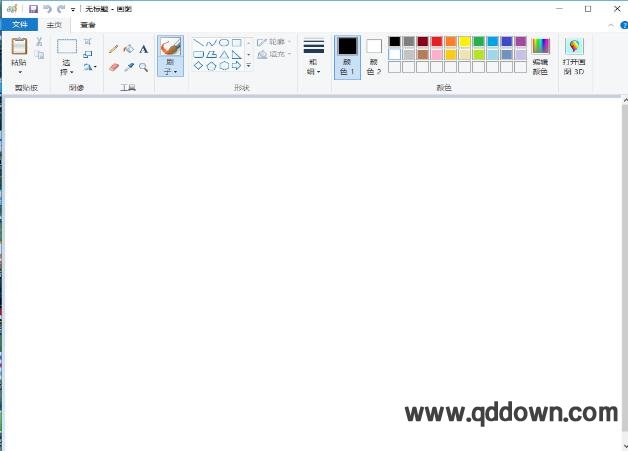

 用手机下载的好看视频保存在哪里了?怎么找
用手机下载的好看视频保存在哪里了?怎么找 怎么注销支付宝账号?注销支付宝账号的方法
怎么注销支付宝账号?注销支付宝账号的方法 微信里怎么查看与好友共同的群?微信查看与
微信里怎么查看与好友共同的群?微信查看与 如果360安全卫士不断提示有高危漏洞怎么办
如果360安全卫士不断提示有高危漏洞怎么办 淘宝删除的订单能恢复吗?淘宝删除的订单能
淘宝删除的订单能恢复吗?淘宝删除的订单能 怎么打开lrc文件?lrc怎么打开?怎么编辑lr
怎么打开lrc文件?lrc怎么打开?怎么编辑lr





